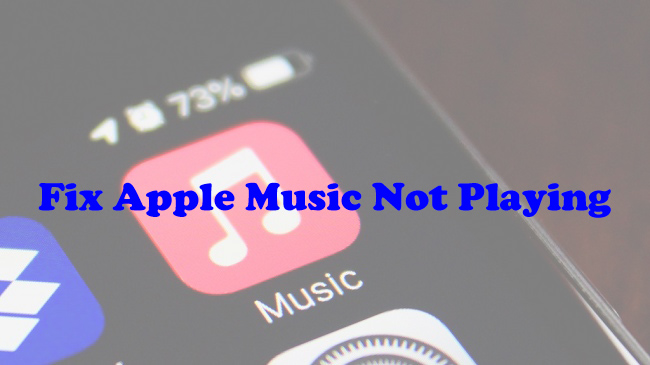
Apple Music 是許多人日常生活中不可或缺的一部分。但有時,事情進展不如預期。你按下播放鍵,結果……什麼事也沒發生。或是音樂播放了,然後突然停止,讓你疑惑到底出了什麼問題。這真是令人沮喪的時刻,讓你措手不及。
以下是 Reddit 用戶的典型描述:
你可能遇到過這種情況——一切似乎都正常,你的訂閱已生效,你的 Wi-Fi 也正常,但 Apple Music 仍然無法播放。這就像這款應用程式拒絕履行職責,儘管所有跡像都表明它應該這樣做。好消息是,大多數情況下,這個問題很容易解決,你無需成為技術專家就能讓一切恢復正常。
在這篇文章中,我們將引導您完成一些簡單的故障排除步驟,幫助您修復 Apple Music 無法播放的問題,首先介紹最常見的問題以及需要調整的設定。讓我們一起恢復正常吧!
Apple Music 是全球最受歡迎的串流服務之一。您可以在線上播放超過 9000 萬首歌曲,包括專輯、播放清單和播客。然而,播放 Apple Music 時有時會出錯。您是否曾經遇到上述問題?如果您想了解如何修復 Apple Music 無法播放歌曲,這裡就是您要找的地方。我們將向您展示一些 Apple Music 無法播放的案例以及如何修復它們。讓我們開始吧。
第 1 部分. 如何修復 Apple Music 無法透過設定播放的問題
1. Apple Music 伺服器狀態
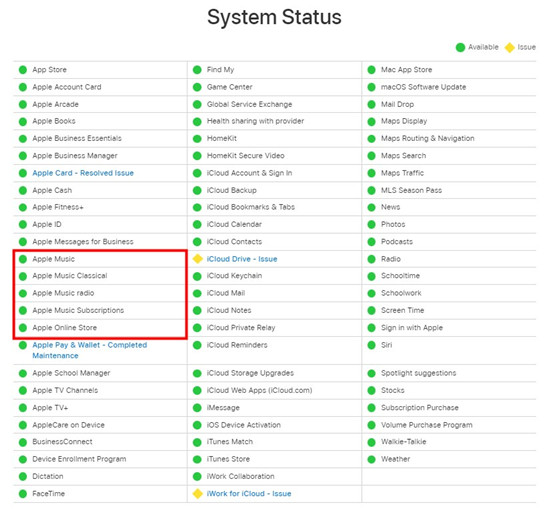
首先,讓我們看看問題是否出在 Apple 身上。 Apple Music 有時會進行維護或伺服器中斷,在這種情況下,問題就不在你掌控範圍內了。
檢查方法:
- 訪問 Apple 系統狀態頁面 驗證 Apple Music 是否正在遇到停機。
- 如果列出問題,您需要等待 Apple 解決後再重試。
提示: 即使系統狀態良好,仍可能出現間歇性問題。建議您定期檢查。
2. 網路連線問題
穩定的網路連線對於 Apple Music 的音樂串流至關重要。如果您的網路連線不穩定或斷斷續續,可能會導致播放問題,例如歌曲跳播或載入失敗。 Wi-Fi 擁塞或網路不穩定通常是罪魁禍首。
故障排除方法如下:
- 如果可能,請嘗試切換到其他 Wi-Fi 網路或使用蜂窩數據。
- 在 iPhone 或 iPad 上,確保已為 Apple Music 啟用蜂窩數據功能。檢查方法如下:
- 前往“設定”>“音樂”。
- 點擊“蜂窩數據”,並確保其已開啟。
提示: 如果您正在使用蜂窩數據,請留意數據使用以避免超額使用。
Wi-Fi 故障排除:
如果 Wi-Fi 問題仍然存在,請嘗試重新啟動路由器或切換到其他網路。此外,請檢查是否有幹擾,例如在同一網路上連接了太多裝置。
3. 您的 Apple Music 訂閱是否有效?
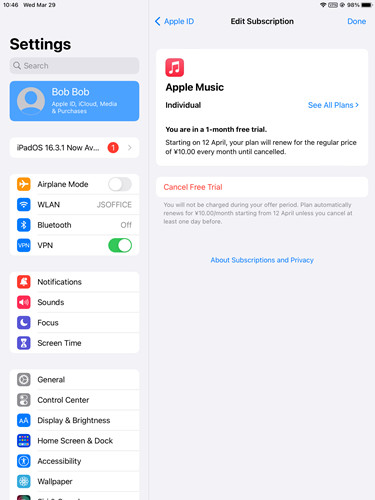
如果您取消了訂閱或免費試用已過期,Apple Music 將無法使用。請務必檢查您的訂閱是否仍然有效。
驗證方法如下:
- 在 iPhone / iPad上:
- 前往設定 > [您的姓名] > 訂閱。
- 點擊 Apple Music,並確保它處於活動狀態。
- 在 iTunes(Windows/Mac)上:
- 開啟 iTunes 並前往「帳戶」>「查看我的帳戶」。
- 捲動到“訂閱”部分並點擊“管理”。
提示: 如果您的訂閱已過期,則需要續訂才能恢復存取權限。有時,用戶會錯過續訂通知,因此請務必檢查您的付款方式,以確保所有資訊已更新。
4. 明確內容過濾器
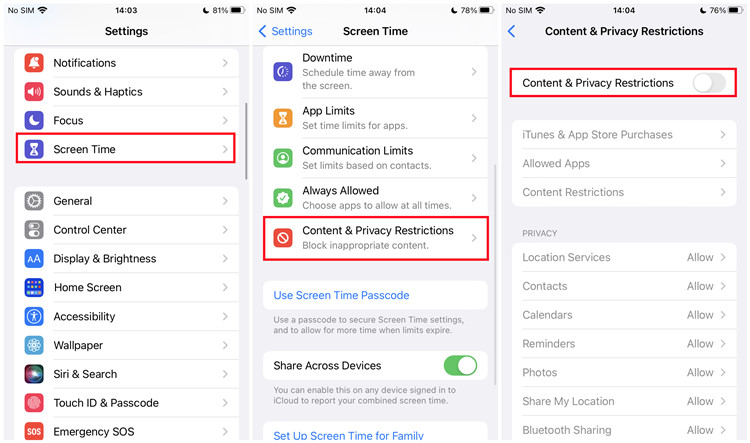
Apple Music 有一個過濾器,可以阻止播放露骨的歌曲。如果啟用該過濾器,您可能會錯過一些包含露骨內容的歌曲或播放清單。
檢查過濾器是否開啟的方法如下:
- 在iPhone / iPad上:
- 前往「設定」>「螢幕使用時間」>「內容&隱私限制」。
- 點擊“內容限制”,然後前往“音樂”、“播客”、“健身”。
- 如果設定為其他內容,則將其設定為“Explicit”。
- 在Mac上:
- 前往 Apple 選單 > 系統設定 > 螢幕使用時間。
- 在「內容&隱私」下,確保露骨音樂不受限制。
提示: 如果您無法存取露骨內容,請確保過濾器沒有阻止此類內容。有些家長會將此設定用於孩子的設備,因此如果設備是共享的,則需要仔細檢查。
5. 同步庫問題

您的音樂庫可能無法正確同步,導致 Apple Music 無法播放某些歌曲。如果您最近新增了新的音樂、播放清單或專輯,但這些內容未能在各個裝置上正確顯示,則可能會發生這種情況。
要解決同步問題:
- 在 iPhone / iPad 上:
- 前往“設定”>“音樂”。
- 關閉同步庫,然後重新開啟以刷新您的庫。
- 在 Mac 上:
- 打開音樂應用程序,然後轉到音樂 > 偏好設定。
- 確保已選取同步庫。
提示: 如果同步問題仍然存在,請登出並重新登入您的 Apple ID,以協助解決資料庫中的差異。有時,同步失敗是由於您的 Apple ID 和 iCloud 之間的連線錯誤造成的。
第 2 部分. 如何透過簡單的故障排除步驟修復 Apple Music 無法播放
1. 重新啟動 Apple Music App
有時,強制關閉並清除快取可以幫助解決應用程式凍結、效能緩慢或播放失敗等問題。
適用於 iPhone / iPad:
- 在主畫面上,從底部向上滑動(或雙擊主頁按鈕(如果有))以顯示應用程式預覽。
- 向左或向右滑動即可找到音樂應用程式預覽。
- 向上滑動應用預覽即可強制關閉它。
對於 Android:
- 從主畫面前往「設定」>「套用 & 通知」>「所有應用程式」。
- 向下捲動並點擊 Apple Music。
- 點擊“清除快取”,然後點擊“強制停止”。
2. 重新啟動設備
如果問題仍然存在,請嘗試重新啟動裝置。快速重新啟動通常可以解決可能導致播放中斷的輕微軟體衝突或背景任務。
3. 清除 Apple Music App 快取(Android 用戶)
對於 Android 用戶,清除應用程式的快取可能有助於解決播放問題,因為可以刪除可能破壞 Apple Music 的過時或損壞的檔案。
- 從主畫面前往「設定」>「套用 & 通知」>「所有應用程式」。
- 滾動找到 Apple Music 並點擊它。
- 點擊清除快取。
提示: 清除快取不會刪除任何已下載的音樂或設定。它只是刪除可能造成問題的臨時檔案。
4. 更新 Apple Music App
確保您擁有最新版本的 Apple Music 應用程式可以解決錯誤並改進功能,包括播放問題。
為iPhone / iPad / iPod touch:
- 開啟 App Store,然後搜尋 Apple Music。
- 如果有可用更新,請點擊更新按鈕。
對於 Android:
- 開啟 Google Play 商店,然後搜尋 Apple Music。
- 如果有可用更新,請點擊更新按鈕。
提示: 如果找不到更新,請檢查裝置的作業系統是否需要更新。有時,應用程式更新需要特定的作業系統版本才能正常運作。
5. 更新您的設備
裝置上的軟體版本過低可能會導致 Apple Music 故障。保持設備作業系統更新對於應用程式的正常運作至關重要。
適用於 iPhone / iPad:
- 前往「設定」>「一般」>「軟體更新」。
- 如果有可用更新,請點擊下載並安裝。
對於 Android:
- 前往「設定」>「軟體更新」。
- 如果有可用更新,請點擊下載,然後點擊安裝。
提示: 更新前請務必備份您的裝置以防止資料遺失。
6. 登出並重新登入
退出並重新登入 Apple Music 可以刷新您的帳戶設定並解決任何與會話相關的問題。這是一個簡單而有效的解決方案,可以解決與您的 Apple ID 相關的同步問題、帳戶錯誤或播放失敗。
對於 Windows / Mac:
- 開啟 iTunes,前往「帳戶」>「退出」。
- 登出後,按一下「帳戶」>「登入」以使用您的 Apple ID 重新登入。
對於 Mac:
- 開啟音樂,前往帳戶 > 登出。
- 點擊“帳戶”>“登入”並輸入您的 Apple ID 憑證。
適用於 iPhone / iPad:
- 前往“設定”>“[您的姓名]”。
- 捲動到底部,點擊「退出」。使用您的 Apple ID 密碼進行確認。
- 退出後,返回“設定”頂部並重新登入。
7. 重新下載有問題的音樂
如果某首歌曲或專輯無法播放,可能是因為下載損壞。重新下載該歌曲可以解決下載不完整或中斷的問題。
適用於 iPhone / iPad:
- 前往“音樂”>“庫”>“已下載”。
- 尋找未播放的歌曲。
- 點選更多按鈕(三個點),然後選擇刪除 > 刪除下載。
- 刪除後,轉到“搜尋”並蒐索該歌曲。
- 點擊更多按鈕並選擇下載即可重新下載。
對於 Android:
- 開啟 Apple Music > 資料庫 > 已下載。
- 選擇歌曲,向右滑動即可刪除。
- 刪除後,前往「搜尋」尋找並重新下載該歌曲。
iPhone/iPad: 前往“設定”>“一般”>“重置”>“重置所有設定”。這不會清除你的數據,但會重置你的網路設定和偏好設定。
安卓: 轉至設定>系統>重設>重設設定。
- 從您的裝置上卸載 Apple Music 應用程式。
- 從 App Store(iOS)或 Google Play Store(Android)重新安裝它。
- 重新安裝後使用您的 Apple ID 重新登入。
- iPhone/iPad: 前往「設定」>「一般」>「重設」>「抹掉所有內容和設定」。
- 安卓: 轉至“設定”>“系統”>“重置”>“恢復出廠設定”。
1. 檢查設備特定問題:
如果以上解決方案都無效,則問題可能出在您的裝置上。裝置設定或硬體衝突有時會導致 Apple Music 故障。您可以嘗試重置設備設置,將所有內容恢復為預設值。
提示: 重置設定可以修復簡單重啟無法解決的更深層的軟體問題。
2. 重新安裝應用程式:
重新安裝 Apple Music 應用程式通常可以解決應用程式資料損壞或安裝不完整所導致的持續性問題。
提示: 重新安裝應用程式比強制退出更有效。它可以確保所有應用程式檔案都刷新並正確安裝。
3. 刪除所有設定和內容(最後的手段):
如果嘗試所有其他解決方案後問題仍然存在,您可以考慮最後一步,清除裝置上的所有設定和內容。這將刪除所有數據,因此請務必先備份您的裝置。
警告: 這是一個非常激進的步驟,只有在其他方法都無效的情況下才應該使用。它將清除您設備上的所有個人資料和設定。
第 3 部分. 修復 Apple Music 無法播放的最佳方法
下載的 Apple Music 可以在其應用程式上離線播放。但由於 Apple Music 的加密功能,下載的 Apple Music 並不屬於您。用戶無法在其他應用程式上使用 Apple Music。不過,有一種方法可以幫助您在多個裝置上播放 Apple Music。
ViWizard Apple Music 轉換器 是下載 Apple Music 並將其轉換為其他格式(例如 MP3、AAC、FLAC 等)的理想選擇。轉換後,它可以保持原始音質。因此,您無需擔心音質損失。此外,ViWizard 允許使用者編輯 ID3 標籤,您可以根據需要重寫標籤。
- 將 Apple Music 歌曲、專輯、播放清單和藝術家轉換為 MP3 以便於訪問
- 保留無損音訊、高解析度無損和杜比全景聲質量
- 剝離 Apple Music 的 DRM,實現不受限制的離線收聽
- 儲存轉換後的音訊文件,同時保留完整的 ID3 標籤詳細信息
指南:如何透過 ViWizard 將 Apple Music 轉換為 MP3
現在我們將向您展示如何下載並將 Apple Music 轉換為 MP3 以便在其他裝置上播放。
開始之前
- 確保 ViWizard Apple Music 轉換器已正確安裝在您的 Mac 或 PC 上
- 確認歌曲已從您的 Apple Music 訂閱帳戶完全下載
步驟 1將 Apple Music 檔案載入到轉換器中
啟動 ViWizard Apple Music 轉換器程式。 iTunes 應用程式將立即可用。新介面頂部中央有兩個 新增 (+) 按鈕。若要將 Apple Music 匯入 ViWizard 進行轉換,請點擊視窗左上角的「載入 iTunes 資料庫」按鈕,導覽至您的 Apple Music 資料庫。您也可以將下載的 Apple Music 檔案拖放到轉換器中。
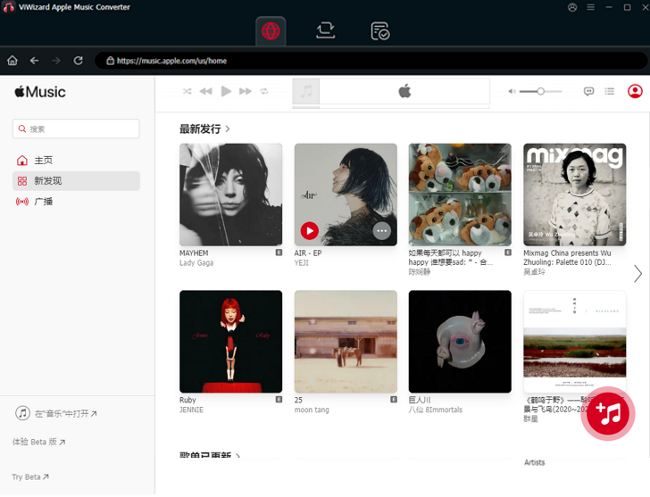
步驟 2設定輸出格式和音訊參數
然後,導覽至格式面板。您可以從可用選項中選擇所需的音訊輸出格式。您可以在此處選擇MP3作為輸出格式。 ViWizard 具有音訊編輯功能,可讓使用者微調一些音樂設定以改善音質。例如,您可以即時變更音訊通道、取樣率和位元率。最後,按下確定按鈕確認更改。您也可以點選「格式」面板旁的三個點符號來選擇音訊的輸出目標。
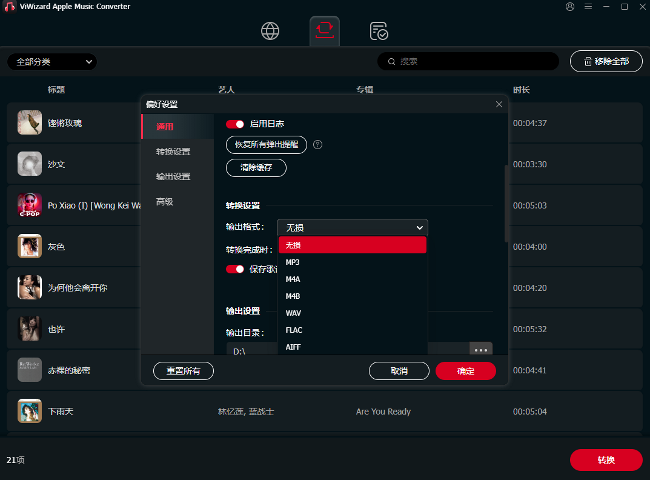
步驟 3開始轉換並取得 Apple Music
然後,點擊轉換按鈕開始下載和轉換。轉換完成後,點擊視窗右上角的歷史記錄按鈕即可存取所有已轉換的 Apple Music。
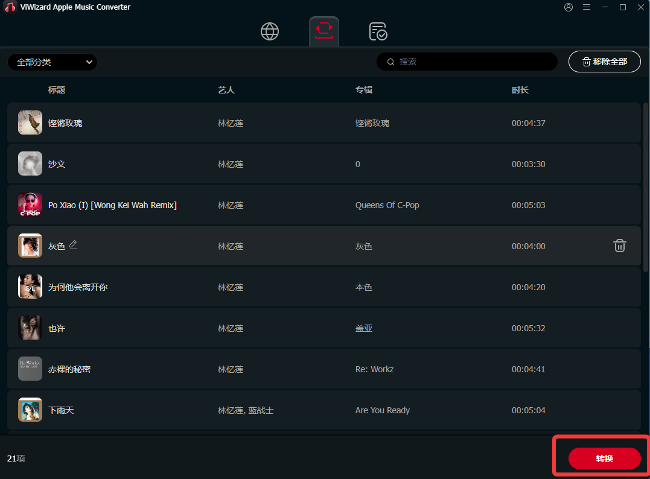
概括
我們探索了幾種解決 Apple Music 無法播放問題的方法。其實不難,對吧?現在,您可以輕鬆修復 Apple Music 無法播放歌曲的問題。您是否對如何在任何裝置上播放 Apple Music 感興趣? ViWizard Apple Music 轉換器 應該是您的首選。它只需幾個簡單的步驟即可將 Apple Music、iTunes 有聲書和 Audible 有聲書轉換為 MP3 格式。點擊下方的下載按鈕即可立即試用。
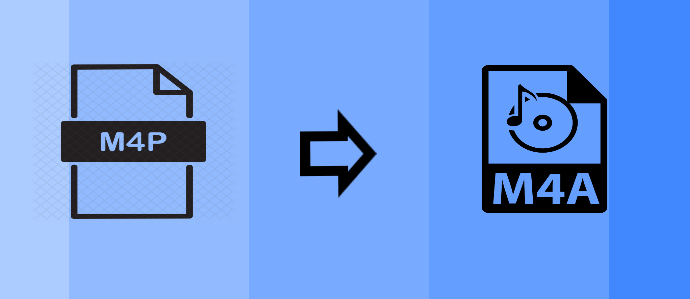
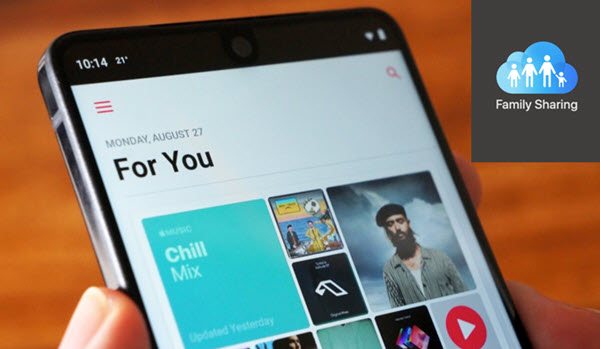
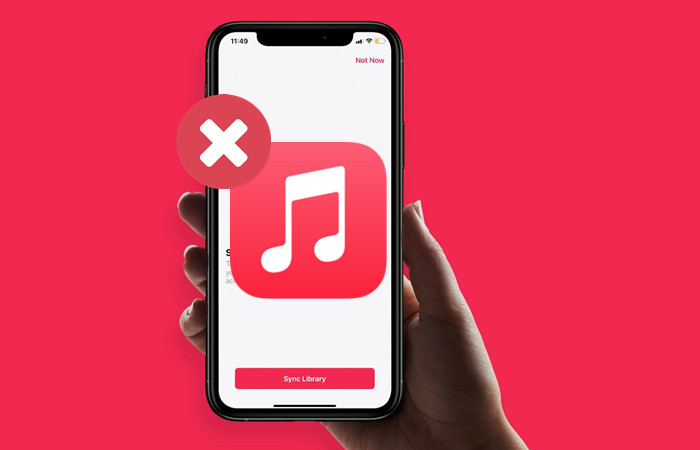
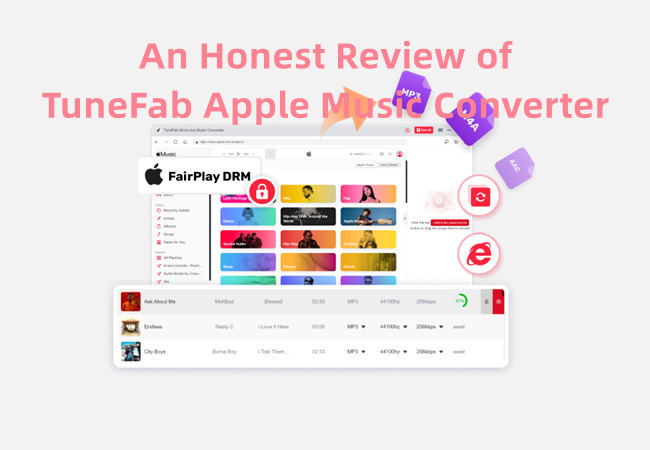


發表評論 (0)